Para acessar a tela de valores de Custo e Venda dos seus Produtos, acesse: Consultas > Produtos

Clique na Lupa do produto desejado para abrir o seu cadastro! Após, clique no botão Valores para verificar os custos deste item:

O Sistema abrirá na tela dos valores de venda no quadro da esquerda (Cálculo de Venda)! Observe que ao adicionar valores, a Margem de Lucro altera:

Nos valores da direita, podemos ver por exemplo o preço de custo, de venda, valor com impostos dentro e fora do estado, entre outras opções:

Clicando em Cálculo de Custo, poderá verificar todos os custos deste produto, e fazer os ajustes conforme desejar:

Entendendo as Colunas do Custo com as opções de + e –
Observe que na primeira coluna, (da esquerda), temos os custos de impostos para dentro do estado, ao adicionar a opção + e colocar o %, o sistema altera o Custo dentro do estado:
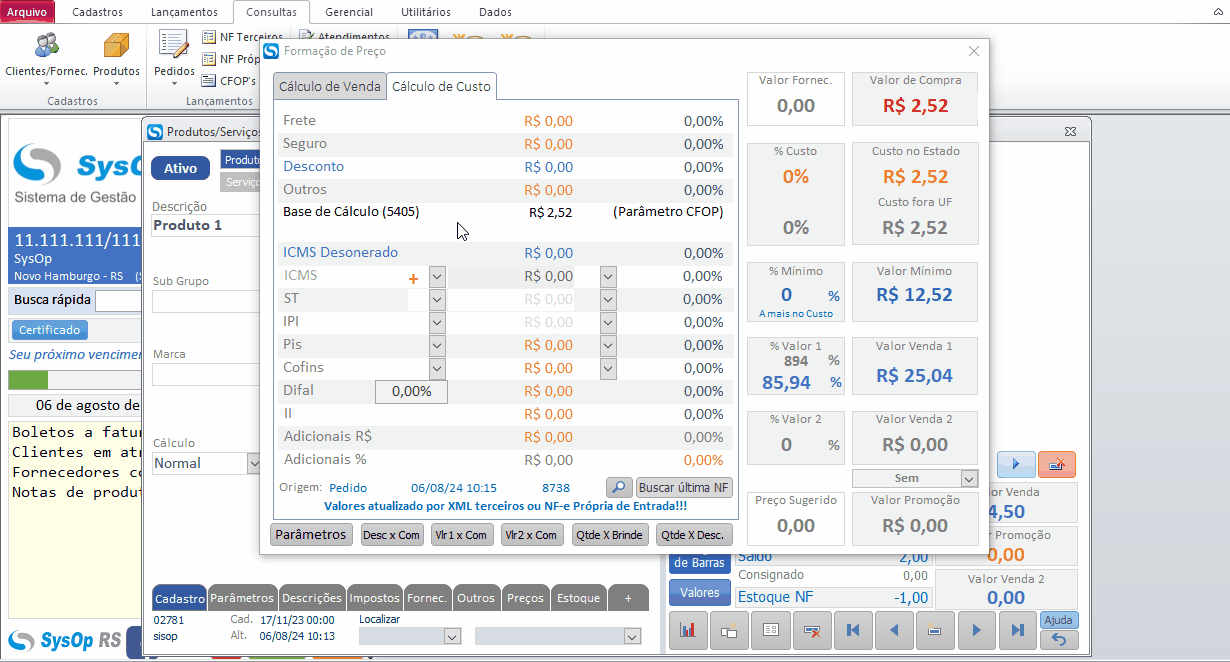
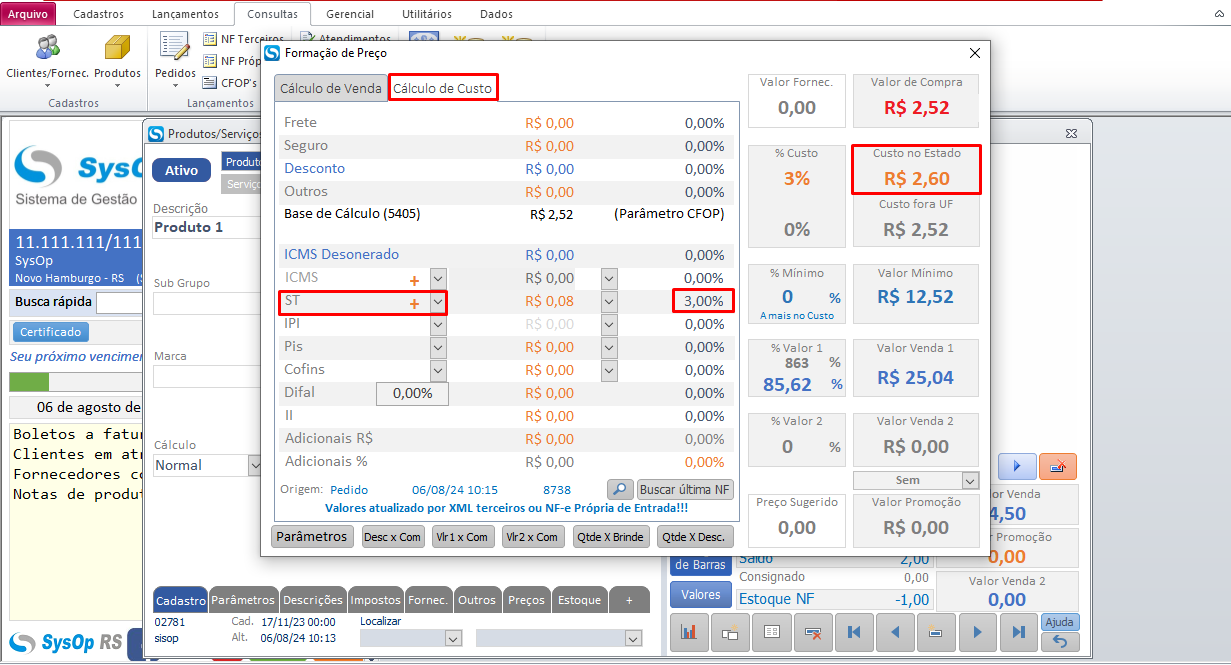
Ao adicionar a opção + na coluna da direita, observe que o valor altera o Custo fora do estado:
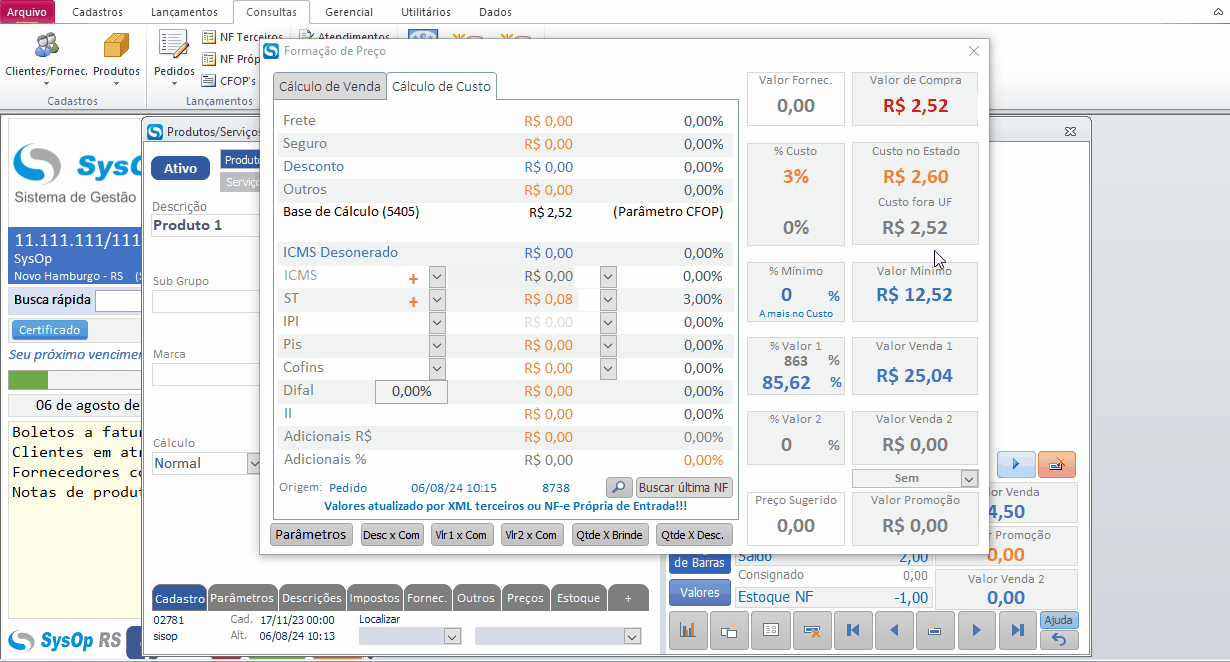

Poderá adicionar um Valor Mínimo para as vendas:
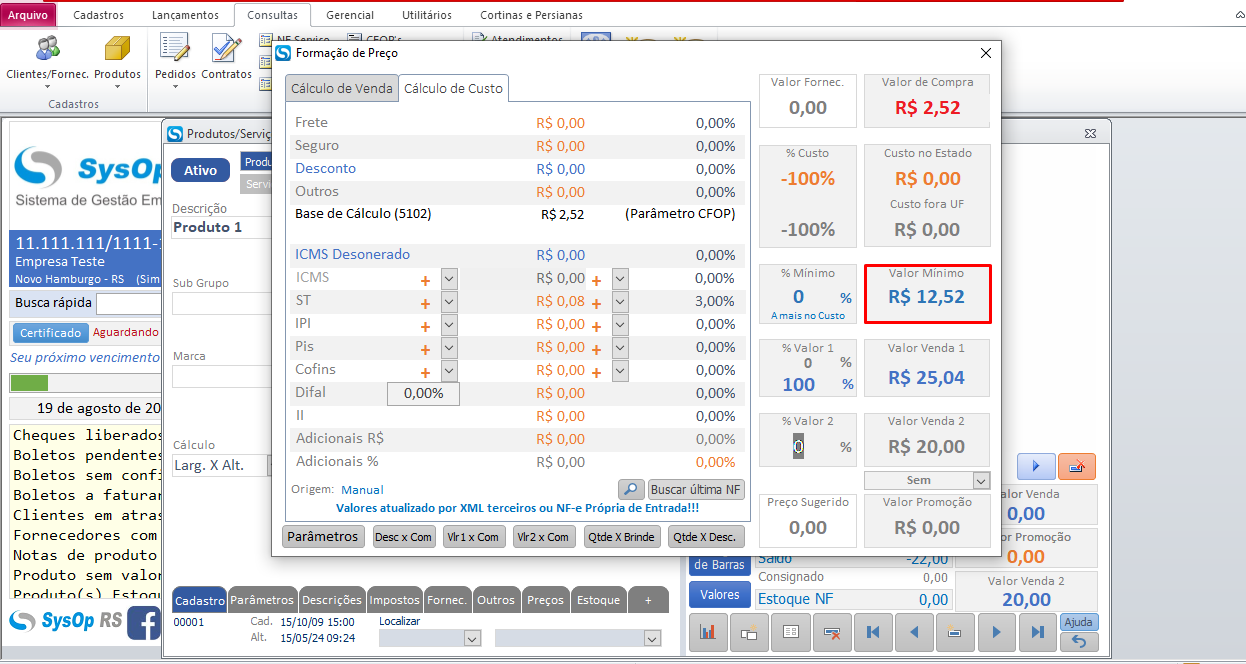
Na opção de Valor Venda 2, poderá adicionar mais uma opção de valor de venda:

Poderá adicionar um Preço Sugerido ou colocar o produto em Promoção ou Queima:
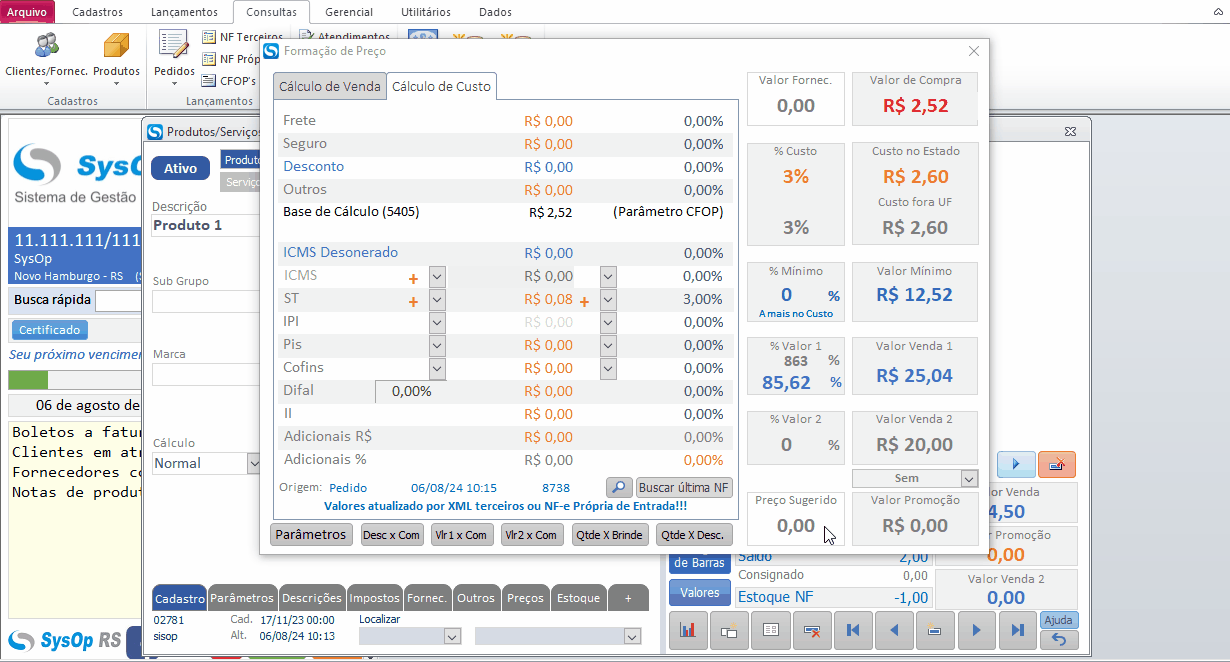
![]() Esses valores podem ser alterados conforme desejar, e ajustados automaticamente ao importar xml de fornecedores, conforme os parâmetros configurados no sistema!
Esses valores podem ser alterados conforme desejar, e ajustados automaticamente ao importar xml de fornecedores, conforme os parâmetros configurados no sistema!
![]() Estas alterações dependem da configuração que você desejar!
Estas alterações dependem da configuração que você desejar!
